¿Necesitas ayuda o prefieres visitarnos?
Teléfono:
960 260 360
Dirección:
Plaza País Valencia, 25 (bajo)
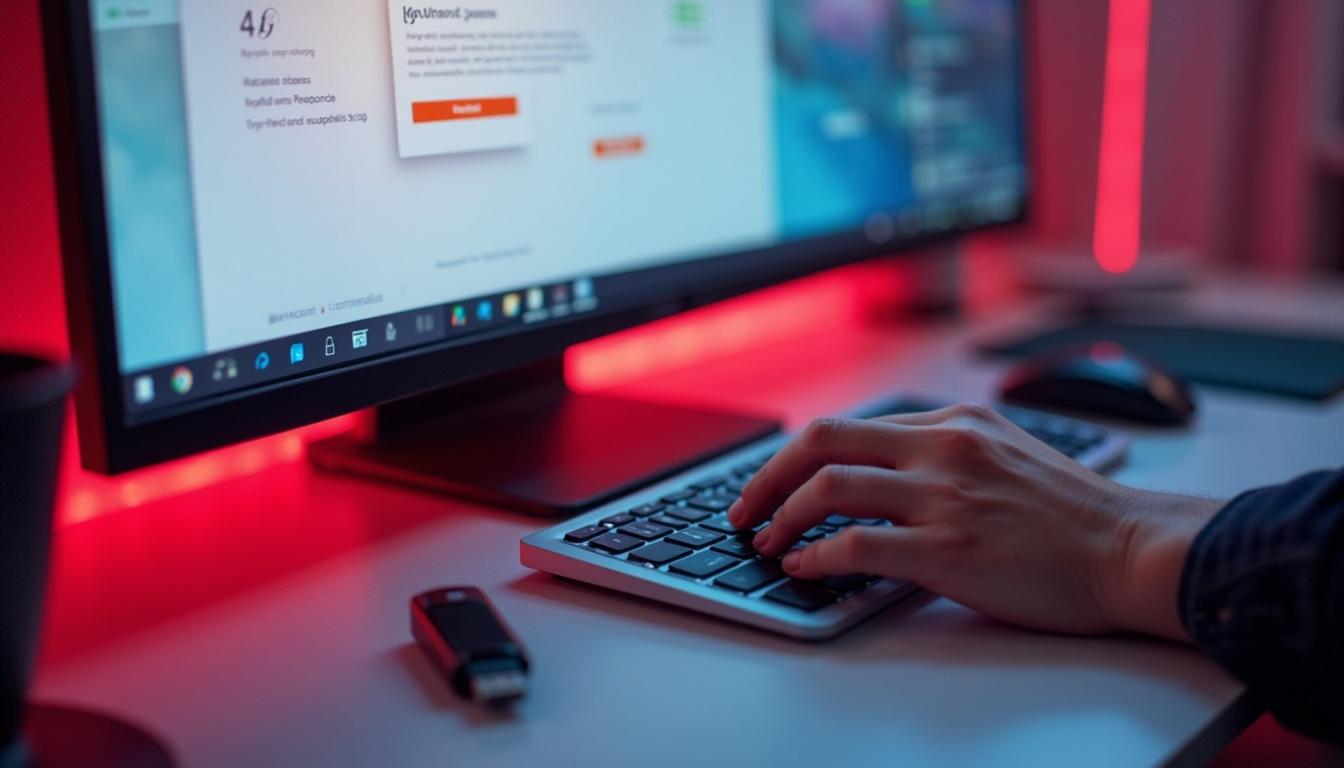
El Catálogo de Microsoft Update ofrece una solución versátil para actualizar Windows sin depender de una conexión a Internet, permitiendo descargar e instalar actualizaciones manualmente en múltiples equipos de manera eficiente.
El Catálogo de Microsoft Update es una herramienta esencial para los usuarios de Windows 11 que buscan mantener su sistema operativo actualizado. A través de este catálogo, puedes acceder a actualizaciones que no siempre se distribuyen automáticamente a través del sistema. Esto es particularmente útil en entornos empresariales o para usuarios que necesitan tener un control más preciso sobre las actualizaciones que se instalan en su equipo.
Usar el Catálogo de Microsoft Update es bastante sencillo. Primero, debes visitar el sitio web oficial del catálogo donde encontrarás una búsqueda por número de actualización, nombre del producto o versión. Una vez localizada la actualización deseada, puedes descargarla manualmente y proceder a instalarla. Este método permite a los usuarios evitar potenciales problemas que pueden surgir con las actualizaciones automáticas, como incompatibilidades o fallos durante el proceso de instalación.
Además, otra ventaja del uso del Catálogo es la posibilidad de descargar actualizaciones para varios equipos a la vez. Esto es especialmente práctico para administradores de sistemas que manejan múltiples dispositivos y necesitan garantizar que todos estén sincronizados con la última versión del software. En resumen, el Catálogo de Microsoft Update proporciona un control adicional sobre las actualizaciones, ofreciendo una forma eficaz de asegurar la estabilidad y seguridad del sistema.
Las actualizaciones manuales en Windows 11 ofrecen varias ventajas significativas. En primer lugar, permiten un mayor control sobre qué actualizaciones se instalan en el sistema. Al elegir manualmente cada actualización, puedes evitar la instalación de parches que podrían no ser relevantes para tu configuración específica o que podrían causar problemas.
Otra ventaja es la posibilidad de planificar las instalaciones. Al descargar e instalar actualizaciones manualmente, puedes seleccionar momentos específicos para realizar estas tareas, evitando así interrupciones durante horas laborales o momentos críticos de uso del equipo. Esto puede resultar especialmente beneficioso en entornos empresariales donde la productividad es clave.
Además, las actualizaciones manuales pueden ayudar a minimizar los errores que a veces ocurren con las instalaciones automáticas. Al revisar cada actualización antes de su instalación, puedes investigar posibles problemas reportados por otros usuarios y tomar decisiones informadas sobre si procede actualizar o no. En resumen, optar por actualizaciones manuales no solo brinda control, sino también seguridad y previsibilidad al mantenimiento del sistema operativo.
Descargar actualizaciones del Catálogo de Microsoft Update sin conexión es un proceso útil cuando necesitas instalar actualizaciones en equipos que no están conectados a Internet. Este proceso permite preparar todas las actualizaciones necesarias y luego aplicarlas en un entorno desconectado. Para llevar a cabo esta tarea, necesitarás seguir unos pasos específicos que garantizan una descarga correcta.
Primero, accede al Catálogo de Microsoft Update desde un equipo con conexión a Internet. Utiliza la barra de búsqueda para encontrar las actualizaciones necesarias por su número o nombre. Una vez localizadas, selecciona las versiones correctas y descárgalas en tu dispositivo local.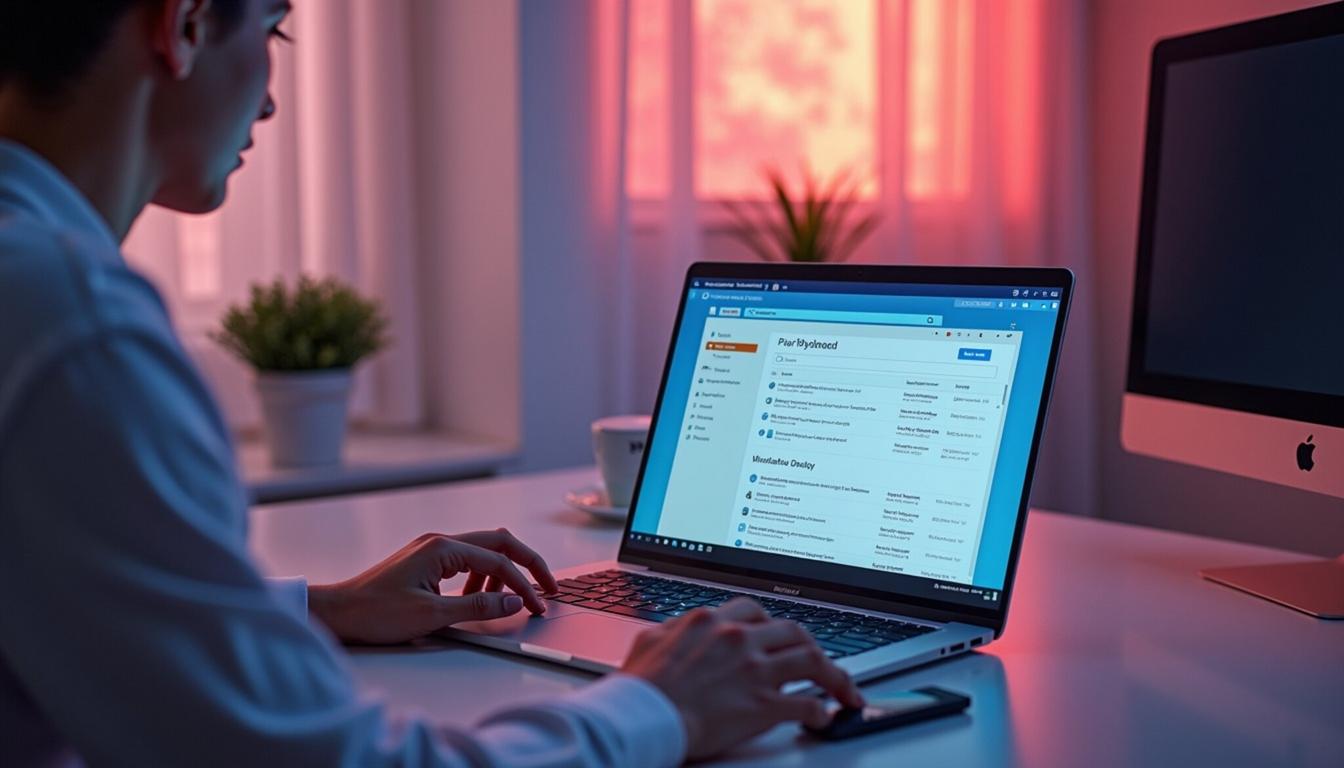
Después de realizar la descarga, transfiere los archivos a un dispositivo USB u otro medio portátil. Luego, conecta este medio al equipo sin conexión y copia los archivos descargados. Para instalar las actualizaciones, simplemente ejecuta los archivos correspondientes desde el medio donde los hayas almacenado. Así podrás asegurarte de que el equipo esté al día sin necesidad de estar conectado a Internet durante el proceso.
A continuación se presentan los pasos detallados para encontrar y descargar actualizaciones desde el Catálogo de Microsoft Update. Primero, abre tu navegador web y dirígete al sitio oficial del catálogo. Una vez allí, verás una barra de búsqueda donde podrás ingresar el número de KB (Knowledge Base) correspondiente a la actualización que deseas.
Después de introducir el número KB, presiona ‘Enter’ o haz clic en el icono de búsqueda. El catálogo mostrará una lista de resultados relacionados con tu consulta. Aquí podrás identificar la actualización correcta según la versión específica del sistema operativo que estés utilizando.
Selecciona la actualización deseada haciendo clic en el botón ‘Descargar’ junto a ella. Se abrirá una nueva ventana con un enlace directo al archivo necesario. Haz clic en este enlace para comenzar la descarga. Una vez completada, verifica que el archivo se haya guardado correctamente en tu dispositivo antes de proceder con la instalación.
La instalación eficiente de actualizaciones en múltiples equipos es crucial para mantener la seguridad y funcionalidad en entornos empresariales o familiares con varios dispositivos. Para lograr esto, es recomendable adoptar ciertas estrategias que faciliten el proceso y aseguren su éxito.
Una solución efectiva es utilizar herramientas como Windows Server Update Services (WSUS), que permite administrar y distribuir actualizaciones de manera centralizada a todos los equipos dentro de una red local. Con WSUS, puedes seleccionar qué actualizaciones enviar a cada máquina y programar su instalación en horarios específicos para minimizar interrupciones.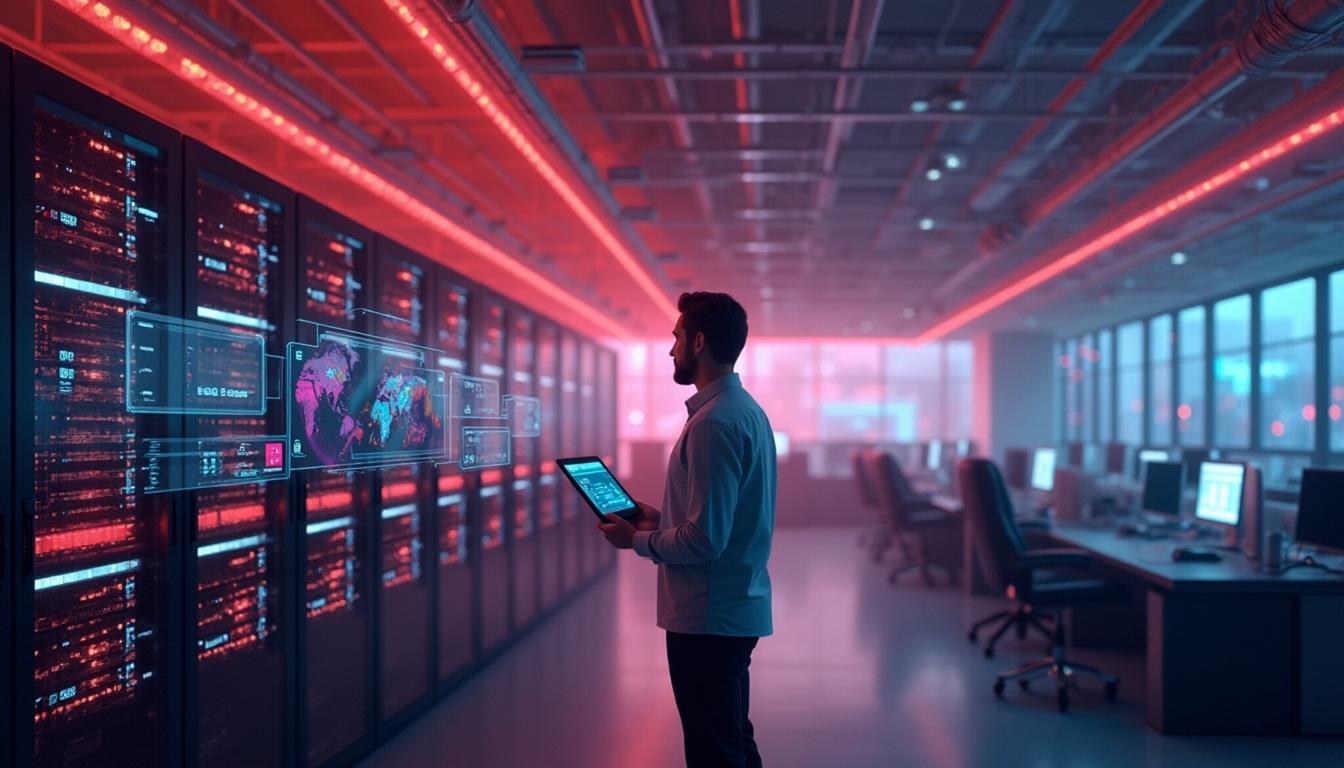
Si no cuentas con WSUS, otra opción es crear un paquete con todas las actualizaciones necesarias en un dispositivo externo y luego instalarlo manualmente en cada equipo. Esto puede ser más laborioso pero asegura que todos los dispositivos reciban exactamente las mismas versiones de software actualizado.
Para garantizar una instalación rápida y segura de las actualizaciones en múltiples equipos, hay algunos consejos prácticos que puedes seguir. Primero, asegúrate siempre de realizar copias de seguridad antes de iniciar cualquier proceso de actualización importante. Esto te permitirá restaurar el sistema a su estado anterior si algo sale mal durante la instalación.
Mantén tus dispositivos organizados; etiqueta cada uno adecuadamente si estás utilizando medios físicos para transferir archivos. Además, verifica siempre la compatibilidad del hardware antes de aplicar nuevas actualizaciones para evitar problemas post-instalación.
No olvides consultar los registros y detalles sobre cada actualización disponible en el Catálogo de Microsoft Update. Asegúrate también de tener suficiente espacio disponible en disco duro antes de iniciar cualquier proceso; esto ayudará a prevenir errores durante la instalación.
A pesar de ser una herramienta valiosa, pueden surgir problemas al usar el Catálogo de Microsoft Update. Algunos errores comunes incluyen problemas con la descarga o instalación fallida debido a incompatibilidades entre versiones del sistema operativo o hardware insuficiente.
Uno de los errores más frecuentes es recibir mensajes indicando que falta un archivo necesario durante la instalación. En estos casos, asegúrate primero de haber descargado todos los archivos relacionados con esa actualización específica y verifica si hay requisitos adicionales necesarios antes del proceso.
También puede haber dificultades relacionadas con permisos administrativos; asegúrate siempre de ejecutar las instalaciones como administrador para evitar restricciones durante el proceso. Si persisten los problemas después de seguir estos pasos básicos, considera consultar foros especializados o contactar directamente al soporte técnico para obtener ayuda adicional.
A menudo surgen errores específicos al utilizar el Catálogo de Microsoft Update. Uno común es el error 0x800F0831, que suele indicar problemas con componentes corruptos dentro del sistema operativo durante una actualización. Para resolverlo, ejecuta primero el SFC (System File Checker), lo cual te permitirá reparar archivos dañados automáticamente.
Otro error común es cuando se indica que no hay suficiente espacio en disco duro para realizar la instalación. Asegúrate siempre de limpiar archivos temporales o innecesarios antes del proceso; puedes utilizar herramientas como ‘Liberador de espacio en disco’ para ayudar con esto.
Por último, si experimentas caídas constantes al descargar desde el catálogo, verifica tu conexión a Internet o intenta cambiar temporalmente a otra red más estable si es posible. Estos consejos deberían ayudarte a superar muchos obstáculos relacionados con la utilización del catálogo y mejorar tu experiencia general al actualizar Windows 11.
Si necesitas ayuda personalizada para gestionar tus actualizaciones de Windows o tienes dudas sobre el uso del Catálogo de Microsoft Update, no dudes en contactarnos. Nuestro equipo está listo para ofrecerte un presupuesto sin compromiso o asesoramiento para que optimices el rendimiento de tus equipos. Estamos aquí para ayudarte a mantener tu sistema siempre actualizado y funcionando sin problemas.
No pongas en riesgo lo que más importa. Contacta hoy mismo.